スロット 14 ~ 15 のライザー・ブラケットの取り付け
スロット 14 ~ 15 のライザー・ブラケットは、サーバーの背面からアクセスするスロット 10 ~ 15 I/O トレイ・ライザーに取り付けられています。I/O トレイおよびスロット 10 ~ 15 のライザー (ライザー 2) を取り外したあと、保持クリップがかみ合うまでブラケットをライザーにスライドさせます。

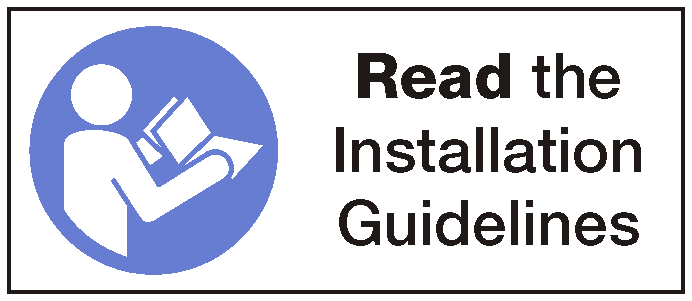
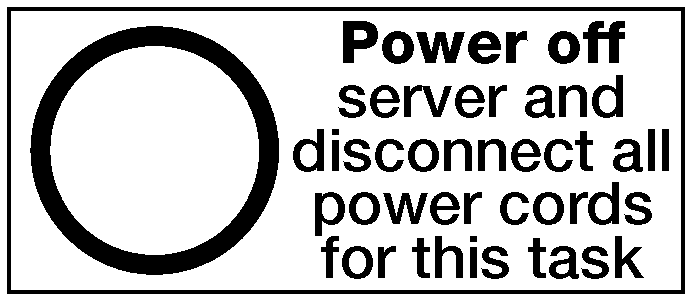
スロット 9 にオプションの LOM アダプターを取り付ける場合は、スロット 14 ~ 15 のライザー・ブラケットを取り付ける前に取り付けてください。LOM アダプターをスロット 9 に取り付けるを参照してください。
スロット 14 ~ 15 のオプションのライザー・ブラケットを取り付ける前:
サーバーに I/O トレイが取り付けられている場合は、取り外します。I/O トレイの取り外しを参照してください。
スロット 10 ~ 15 のライザーを取り外します (ライザー 2)。スロット 10 ~ 15 のライザーの取り外し (ライザー 2)を参照してください。
スロット 14 ~ 15 の I/O トレイに取り付けられているフィラーがないを確認します。
次のステップを実行して、ライザー・ブラケットを取り付けます。
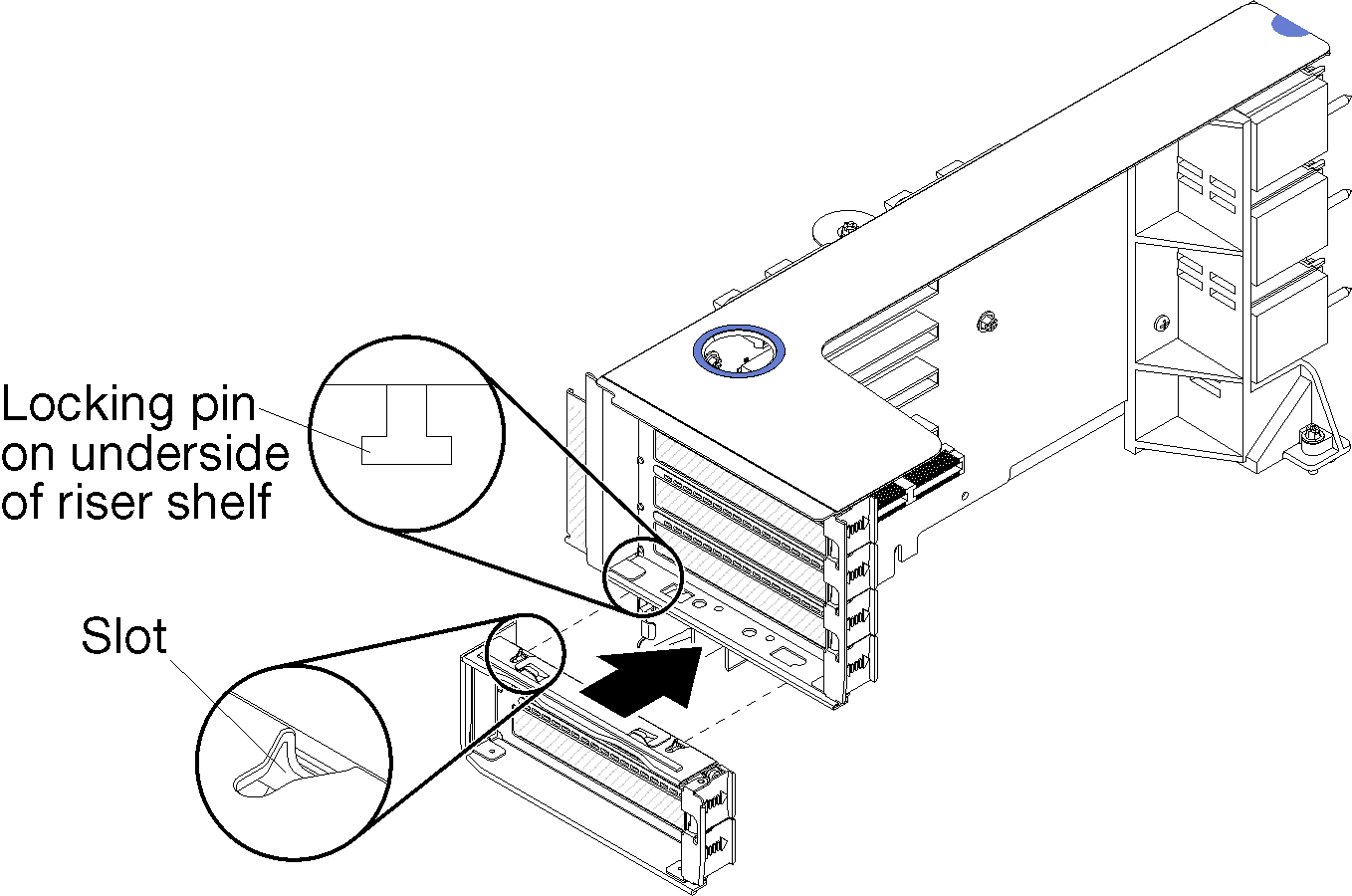
スロット 14 ~ 15 のオプションのライザー・ブラケットを取り付けた後:
アダプターをライザーに取り付けます。PCIe アダプターをスロット 10 ~ 15 に取り付けるを参照してください。
ライザーのいずれかのアダプターにケーブルがある場合は、I/O トレイにライザーを取り付ける前に、内部ケーブルが接続されていることを確認してください。
ライザーを I/O トレイに取り付けます。スロット 10 ~ 15 のライザーの取り付け (ライザー 2)を参照してください。
ライザーを取り付けた後に、I/O トレイに取り付けるその他のオプションがない場合は、I/O トレイをシャーシに取り付けます。I/O トレイの取り付けを参照してください。